

Tras haber movido recientemente toda mi colección de fotos a la Biblioteca de fotos de iCloud, noté que algunas de mis fotos mostraban una fecha y hora incorrectas. Como alguien que es bastante anal sobre este tipo de detalles, no podía dejar que eso volara y decidí ajustar la hora y la fecha de las fotos que mostraban la marca de tiempo incorrecta. En este tutorial, le mostraré cómo cambiar la fecha y la hora de las imágenes en Photos for Mac, para una o varias imágenes a la vez.
Tutorial relacionado: Cómo editar los metadatos de una foto en iPhone
¿Por qué mis fotos muestran la fecha y la hora incorrectas??
Estas imágenes que muestran la marca de tiempo incorrecta probablemente se tomaron hace un tiempo con una cámara digital cuya fecha y hora no se habían configurado correctamente. Este problema ocurre cada vez con menos frecuencia hoy en día, ya que las personas usan sus teléfonos celulares para grabar videos, y los teléfonos celulares generalmente tienen la hora y la hora configuradas automáticamente.
Cómo cambiar la fecha y la hora de una foto
Para cambiar la fecha de captura de una foto o video en la aplicación Fotos en su Mac, siga estas simples instrucciones:
1) En la aplicación Fotos, seleccione la foto para la que desea cambiar la fecha y la hora haciendo clic en ella. Si desea ajustar la fecha para varias imágenes, simplemente mantenga presionada la tecla Comando mientras selecciona las fotos.
2) En la barra de menú, haga clic en Imagen, el selecto Ajustar datos y tiempo ...
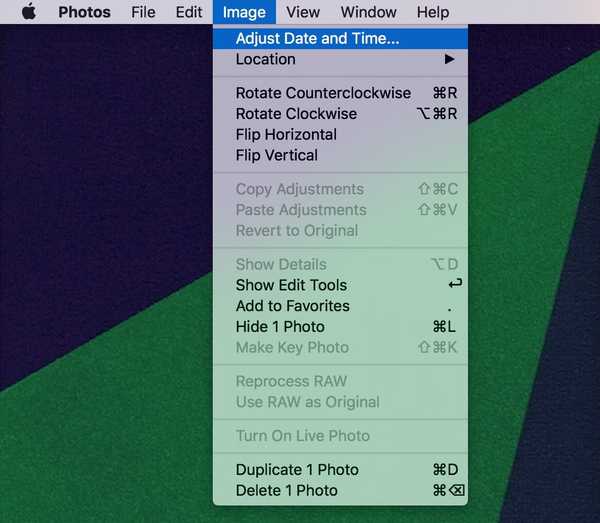
3) Con el teclado, ajuste la fecha, incluidos el mes, el día y el año, así como la hora en que se tomó la foto como mejor le parezca. Haga clic en el azul Ajustar botón para finalizar el cambio.
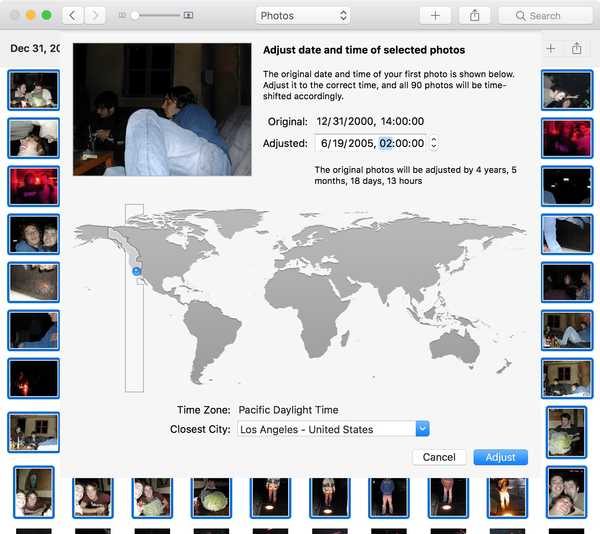
Si seleccionó varias fotos o videos, la aplicación cambiará por lotes la fecha y la hora de todos ellos.
Para mí, lo desafiante no es ajustar las marcas de tiempo, sino recordar en qué año, y mucho menos qué día se tomaron algunas de mis fotos. Espero que tengas una mejor memoria que yo sobre eso.











